Dotykový POS Predaj - klávesnica EK-5000
 |
|
Dotykové rozhranie predaja môžete pohodlne používať s hardvérovou klávesnicu EK-5000 (používa sa napríklad so zariadením TDC-5000 PC). V tomto článku nájdete niekoľko praktických informácií a podporné materiály, aby ste túto klávesnicu vedeli naprogramovať a používať. |
Programovanie klávesnice
Na stránke spoločnosti Elcom v sekcii na stiahnutie nájdete inštaláciu programu na programovanie HW klávesnice. Program sa volá EK-5000. Tento program nainštalujte a spustite. HW klávesnicu majte pripojenú.
Stiahnite si balík na programovanie klávesnice - tu stiahnuť.
V balíku sa nachádza súbor pre naprogramovanie klávesnice pre obchodný režim, reštauračný režim a demo databázu a ku každému súboru je v balíku dokumet s predlhou klávesnice na rozstrihanie.
Postup programovania
- Stiahnite si potrebný balík pre naprogramovanie a pre rozstrihanie a rozbaľte ho.
- Spustite aplikáciu na programovanie klávesnice EK-5000 (stiahnite ju tu).
- Otvorte súbor s koncovkou *.ekp z balíka v programe EK-5000.
- V menu zvoľte Klávesnica - Naprogramovanie. Tento krok vidíte aj na obrázku nižšie.
- Otvorte súbor predlohy na rozstrihanie a vytlačte ho.
- Ľavú časť predlohy rozstrihajte.
- Podľa pravej časti predlohy rozstrihané kúsky rozložte na hardvérovú klávesnicu.
Na obrázku vidíte program EK-5000. Všimnite si, že sme prekliknutí v prvej vrstve klávesnice (ostatné vrstvy sa nepoužívajú).
V pravej časti je vidieť, že práve označené tlačidlo v ľavej časti formulára simuluje stlačenie kláves CTRL+P
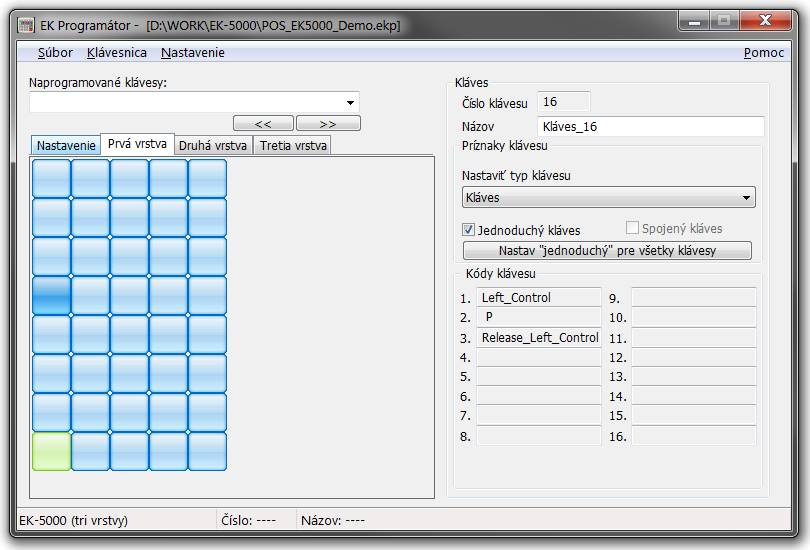
Predloha na rozstrihanie
Ako bolo povedané, v balíku sa nachádza aj súbor rozmiestnenia klávesnice. Tento súbor má dve časti. Jedna časť je predloha na rozstrihanie (vľavo) a druhá časť (vpravo) je predloha na rozloženie tlačidiel. Slúži Vám ako predloha, aby ste vedeli rozstrihané tlačidlá správne rozložiť.
Každé tlačidlo na klávesnici môže obsahovať nasledovné označenie:
- Prvý riadok - hlavné označenie funkcie tlačidla (čiernou farbou)
- Druhý riadok - druhá funkcia, ktorú aktivujete so súčasným stlačením tlačidla SHIFT (má rovnakú farbu, ako tlačidlo SHIFT)
- Pravý dolný roh - označenie akú klávesu toto tlačidlo predstavuje
- Keď je dotykový POS Predaj používaný s klávesnicou, je vhodné zapnúť zobrazovanie klávesových skratiek na tlačidlách. Vtedy na obrazovke vidíte, ktoré tlačidlo sa spustí akou klávesou. Z toho dôvodu je na HW klávesnici v pravom rohu klávesy povedané, akú klávesu tlačidlo predstavuje.
Predloha pre obchodný režim (vľavo je predloha pre rozstrihanie, vpravo je predloha pre poukladanie)
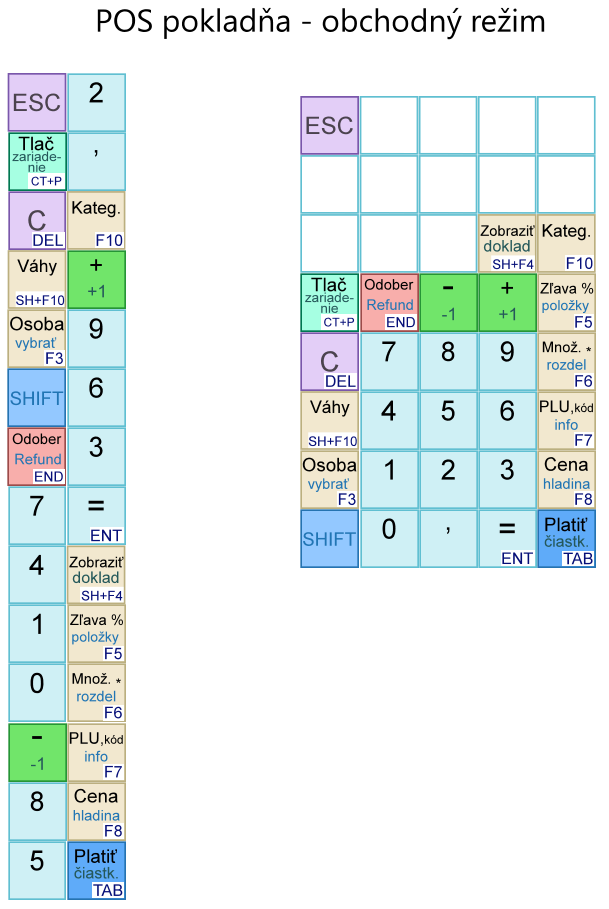
Predloha pre reštauračný režim (vľavo je predloha pre rozstrihanie, vpravo je predloha pre poukladanie)
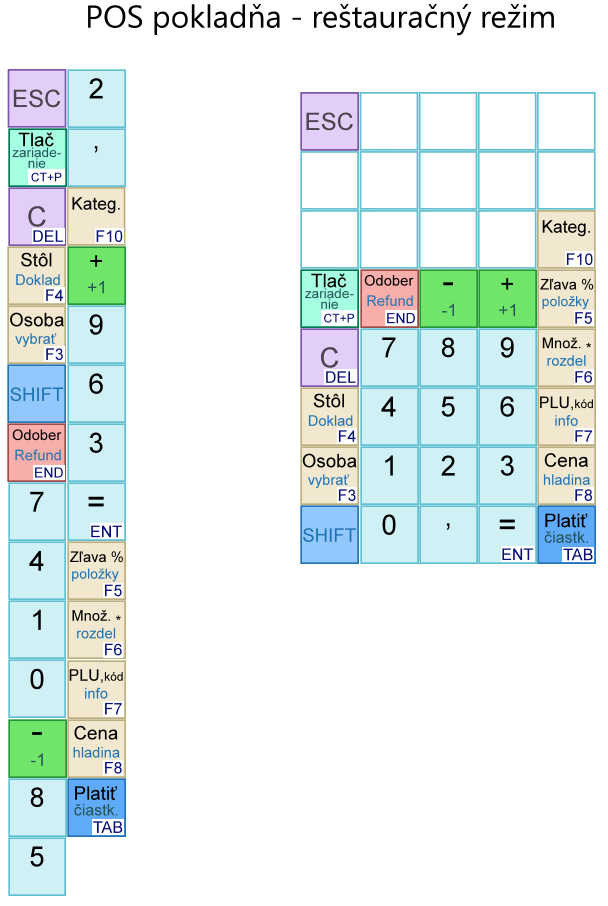 Predloha pre demo databázu (vľavo je predloha pre rozstrihanie, vpravo je predloha pre poukladanie)
Predloha pre demo databázu (vľavo je predloha pre rozstrihanie, vpravo je predloha pre poukladanie)
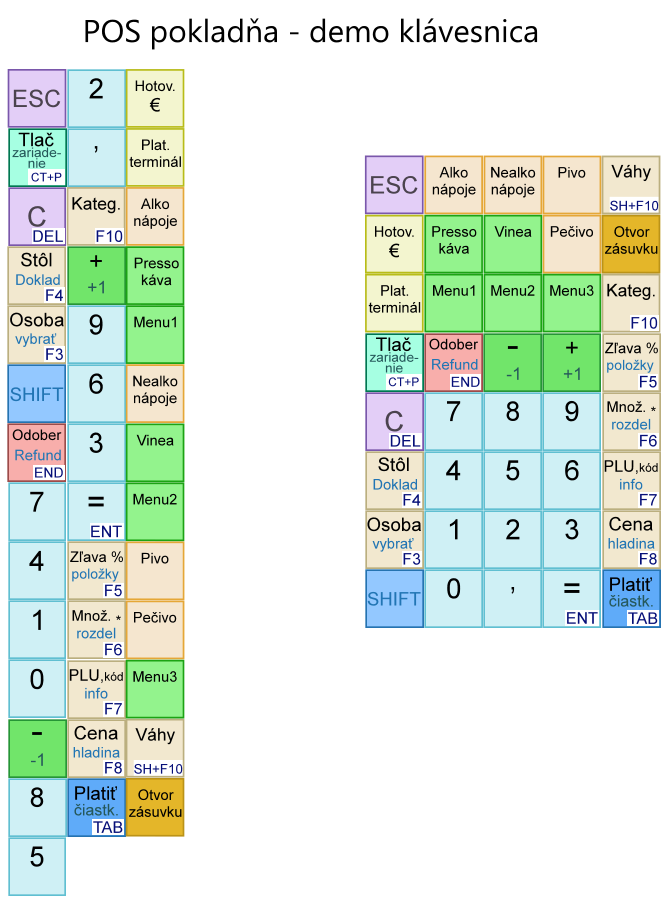
Nastavenia iKelp Predajca - dotykové rozhranie predaja
Pri používaní dotykového rozhrania predaja s hardvérovou klávesnicou EK-5000 so zariadením TDC-5000 PC odporúčame nastaviť v nastaveniach iKelp Predajca - POS Predaj tieto nastavenia:
- Zobrazenie nastaviť na 4:3 800x600 s klávesnicou
- Zapnúť nastavenie Prednastaviť zobrazenie klávesových skratiek
- Mód zobrazenia položiek nastaviť na dvojriadkový
- Vypnúť nastavenie Zobrazenie kategórií v rámci výberu kariet
- Zobrazenie zoznamu položiek pri predaji nastaviť na normal
Viac sa o nastaveniach dotykového rozhrania predaja dočítate v návode Nastavenia - POS Predaj.

by
Abiset Admin